Zadani font na Discordu sasvim je u redu, ali neki korisnici mogu osjetiti potrebu prebaciti se na drugi font. Pitanje je dopušta li Discord mijenjanje fontova? Pa, da, platforma to čini mogućnošću za svakoga tko to želi učiniti, a u ovom postu vam pokazujemo kako promijeniti stil fonta na Discordu .

Vaše mogućnosti bit će ograničene, stoga nemojte očekivati da ćete se suočiti s mnoštvom opcija, dobro, ne sada jer bi se stvari mogle promijeniti u budućnosti. Ipak, također je moguće da korisnici stiliziraju fontove koji se pojavljuju u njihovim Discord porukama.
provjeri politiku grupe
Kako promijeniti stil fonta na Discordu
Da biste promijenili fontove na Discordu, možete prilagoditi ljestvicu ili koristiti posebne web stranice za promjenu boje i stila.
- Promijenite skaliranje Discord fontova
- Promijenite stil fonta za poruke
- Dodajte boju svojim fontovima
1] Promijenite skaliranje Discord fontova
Jedno od prvih rješenja koje treba isprobati jest promjena veličine fonta na Discordu. Aplikacija omogućuje korisnicima povećavanje ili smanjivanje veličine fonta, a to se može učiniti na stolnim i mobilnim uređajima.
Na radnoj površini
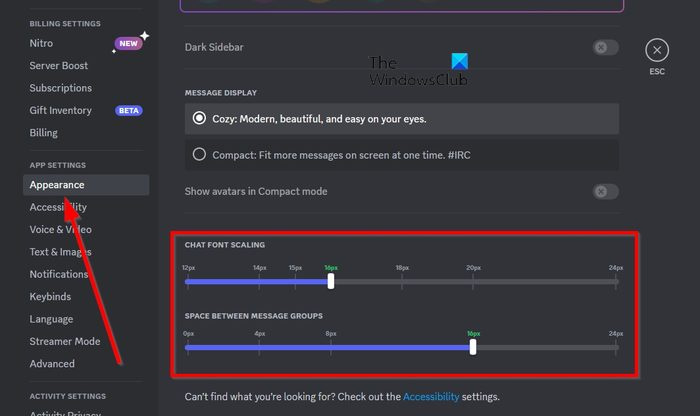
Otvorite aplikaciju Discord, zatim kliknite na ikonu zupčanika.
Zatim kliknite na Izgled preko ploče s lijeve strane.
S desnog okna pomičite se prema dolje dok ne vidite zaglavlje 'Skaliranje fonta za razgovor'.
Ovdje možete povećati ili smanjiti font povlačenjem klizača udesno ili ulijevo.
Ako želite dodatno prilagoditi fontove, tada na istoj stranici potražite “Razmak između grupa poruka” i “Razina zumiranja”.
Na mobilnim uređajima
Otvorite aplikaciju Discord na svom Android ili iPhone uređaju.
Dodirnite opciju Izgled na stranici profila.
Putem izbornika Izgled povećajte ili smanjite zaslon svog telefona pomoću klizača 'Razina zumiranja'.
Ljudi koji žele koristiti manji font za svoje razgovore mogu odmah iskoristiti opciju veličine teksta za klasični chat.
2] Promijenite Discord stil fonta za poruke
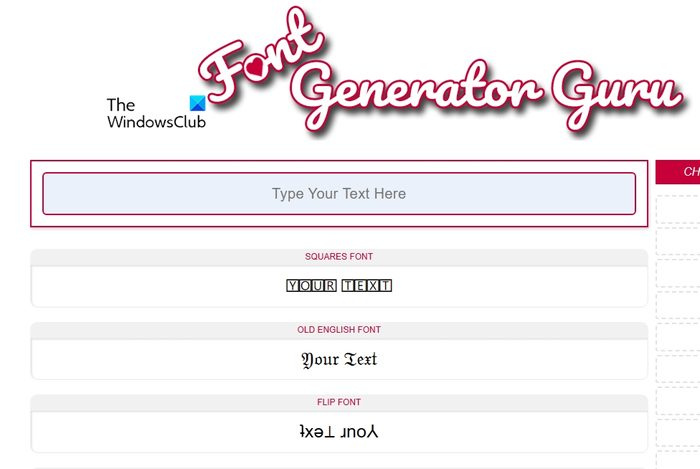
Discord korisnicima ne daje mogućnost promjene fonta koji se koristi u aplikaciji, ali ljudi doista mogu promijeniti stilove fonta za poruke. Da biste to učinili, morate generirati tekst u drugom obliku izvan aplikacije, zatim kopirati i zalijepiti tekst u Discord.
Na primjer, možete koristiti alate kao što su Guru generatora fontova , FontSpace , LingoJam , pa čak i Microsoft Word.
3] Dodajte boju svojim Discord fontovima
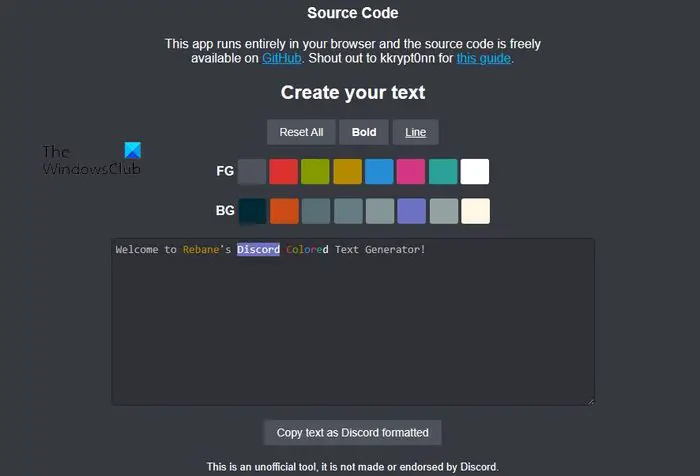
Što se tiče dodavanja boje vašim Discord fontovima, to možete učiniti, ali s blokovima koda. Imajte na umu da kada prilagodite tekst pomoću blokova koda, font će se promijeniti u Consolas svaki put umjesto tipičnog gg sans fonta.
Sada, da biste to učinili, morate dodati tri povratne kvačice prije i iza teksta. Nakon završetka, poruka će se transformirati u blok koda.
Što se tiče promjene boje fonta, jednostavno posjetite Rebaneov Discord generator teksta u boji web stranica.
Na web stranici odaberite boju koju želite koristiti, a zatim upišite tekst.
Na kraju, kopirajte tekst i zalijepite ga u Discord okvir za poruke.
Pritisnite tipku Enter kako biste poslali poruku s tekstom u boji bilo kome.
ČITATI : Discord zahtjev za prijateljstvo nije uspio ili ne radi
Kako učiniti da tekst izgleda drugačije u Discordu?
Ako koristite stolnu aplikaciju ili web-mjesto, lako možete iskoristiti dostupne stilove oblikovanja. Sve što trebate učiniti je označiti svoj tekst, a zatim prijeći mišem preko teksta. Odmah će se pojaviti mali skočni prozor koji se može odabrati za prikaz opcija oblikovanja.
Kako podebljati tekst u Discordu?
Podebljavanje teksta u Discordu je jednostavno. Sve što trebate učiniti je dodati ** prije i iza relevantnog teksta. Na primjer, trebao bi izgledati ovako: **The Windows Club** kako bi se podebljano oblikovanje aktiviralo.















